A1. サービスを作成する(ウィザードモード)
1. 組織を作成する
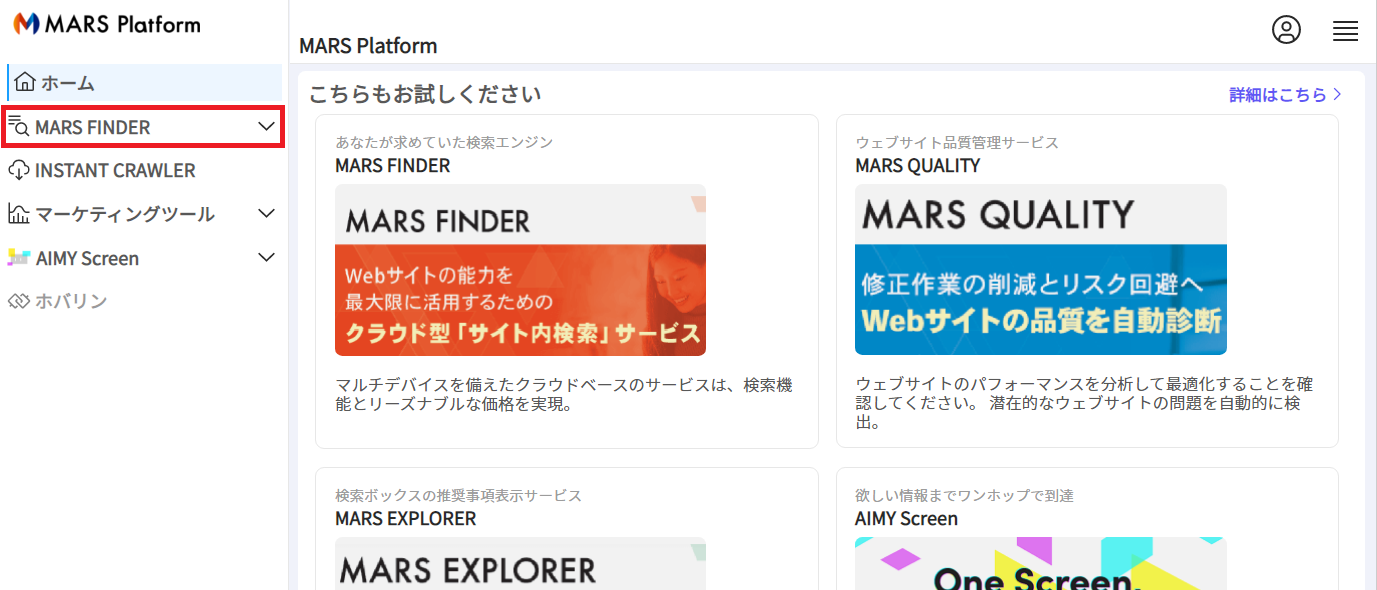
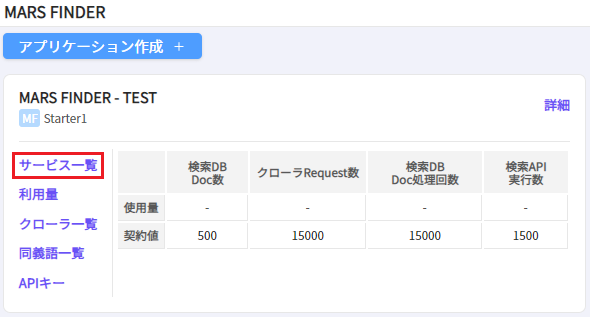
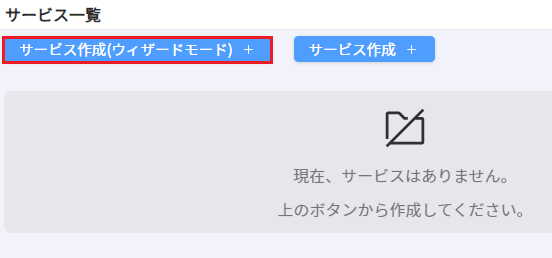
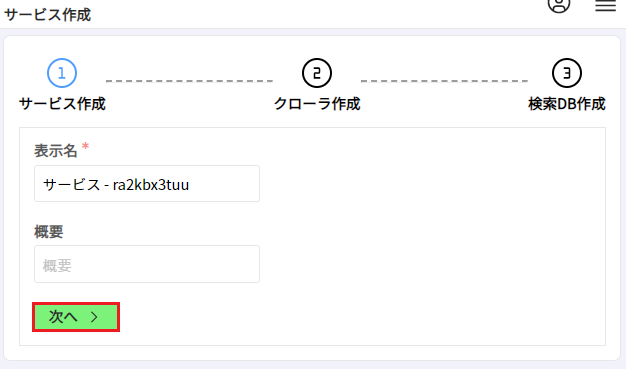
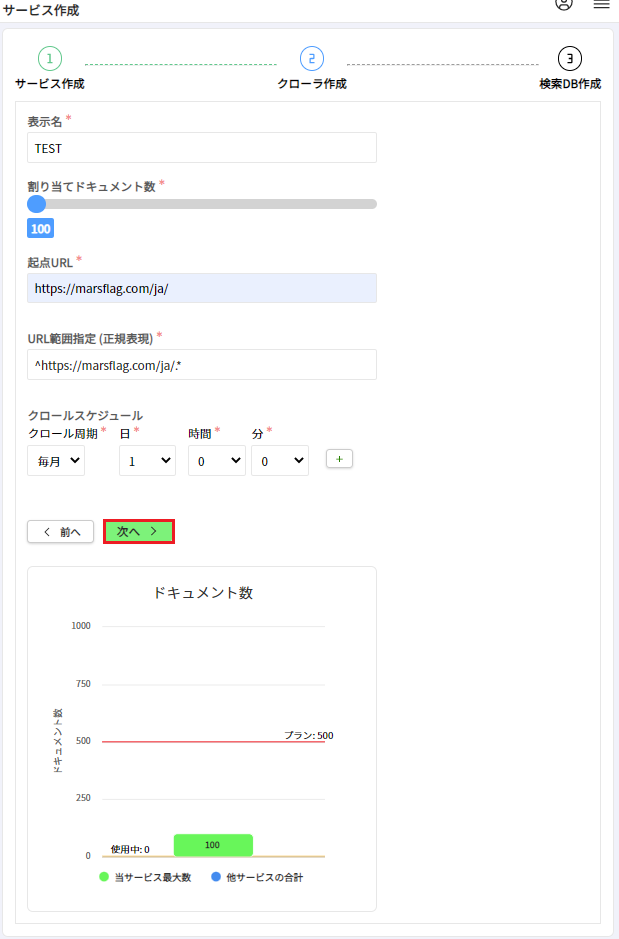
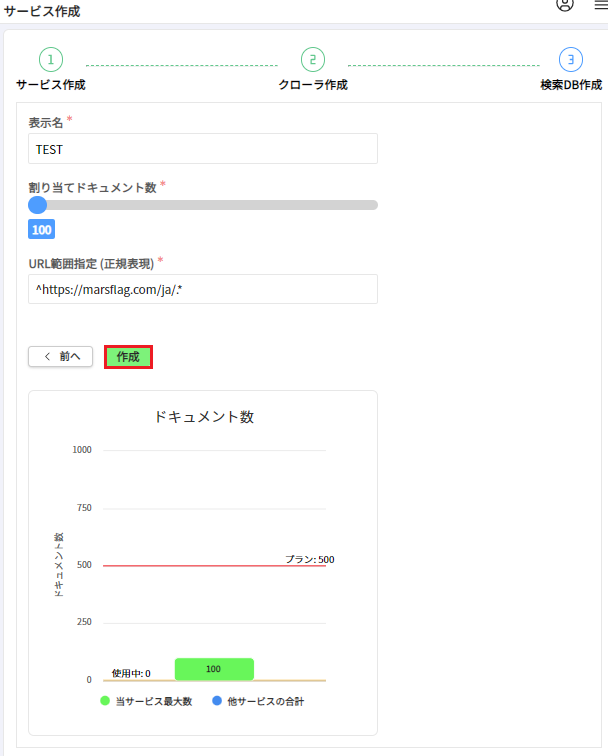
⑦内容を確認して、「OK」をクリックします。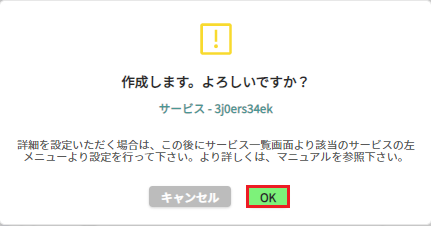
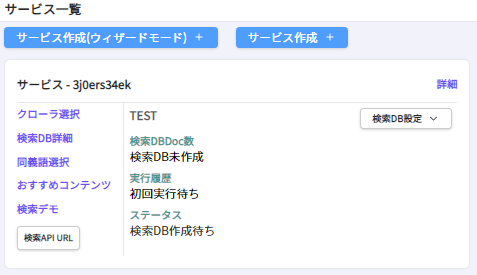
を実施後、ベーシックモードを利用することで、サービス、クローラ、検索データベースの作成まで一括で設定できます。
①ホーム画面から、「MARS FINDER」を開きます。
②「サービス一覧」をクリックします。
③「サービス作成(ウィザードモード)」ボタンを押下します。
④表示名に任意のサービス名を入力し、「次へ」をクリックします。
⑤クローラ作成に必要な情報を各項目に入力し、「次へ」をクリックします。
前の設定をやり直したい場合は「前へ」をクリックすることで前の設定画面に戻ることができます。
⑥検索DB作成に必要な情報を各項目に入力し、「作成」をクリックします。
前の設定をやり直したい場合は「前へ」をクリックすることで前の設定画面に戻ることができます。
サービス一覧に、先ほど作成したサービスが表示されたら完了です。
◎検索データベース設定における「割り当てドキュメント数」や「URL範囲指定」、「URL除外指定」は、クローラが取得したURL群への処理となります。
項目説明
No. | 項目名 | 説明 |
1 | 検索データベース名 | 作成する検索データベースの名称を記載します。 |
2 | 概要 | 作成する検索データベースの概要を記載します。 |
3 | 割り当てドキュメント数 | 作成する検索データベースの、最大ドキュメント数を指定します。 指定可能な最大値は、プランによって異なります。 |
| 4 | 言語 | ご利用されるWebサイトの言語に応じて、選択します。(現在は 日本語と英語が選択可能です) |
5 | URL範囲指定(正規表現) | 検索データベースを作成する際の、URL範囲を正規表現にて指定します。 |
6 | URL除外指定(正規表現) | 検索データベースを作成する際の、URL除外範囲を正規表現にて指定します。 |
Related Articles
4. サービスを作成する
こちらのページを参照ください。 MARS Platform共通マニュアルページ - サービスを作成するサービスを作成する
①アプリケーション一覧画面より、「サービス一覧」をクリックします。 ※アプリケーションの種類によっては、サービス一覧のメニューが無い場合があります。 以下はDATA INTEGRATIONの例です。 ②「サービス作成」ボタンをクリックします。 ③表示名に任意のサービス名を入力し、「作成」をクリックします。 ※アプリケーションの種類によっては、この後に設定画面が続く場合があります。 ④サービス一覧画面に戻り、作成したサービスが表示されたら完了です。3. サービスを作成する
①ホーム画面から、「MARS FINDER」を開きます。 ②「サービス一覧」をクリックします。 ③「サービス作成」ボタンをクリックします。 ④表示名に任意のサービス名を入力し、「作成」をクリックします。 ⑤上記にてサービスの作成は完了ですが、各サービスには検索DBが必要となります。 次に「検索DB作成」をクリックします。 ⑥検索DB作成に必要な情報を各項目に入力し、「作成」をクリックします。 ⑦内容を確認して、「OK」をクリックします。 ...3. サービスを作成する
①ホーム画面から、「MARS EmoTech」を開きます。 ②「サービス一覧」をクリックします。 ③「サービス作成」ボタンをクリックします。 ④表示名に任意のサービス名を入力し、「作成」をクリックします。あるキーワードで検索すると、ハイライトしません
Q. あるキーワードで検索すると、ハイライト(黄色)しません。 A.検索DB詳細画面->言語において日本語以外を選択した場合、1文字はハイライトしない仕様となっています。 ハイライトさせるためには、2文字以上の長さの単語である必要があります。 参考: マニュアル->3. サービスを作成する